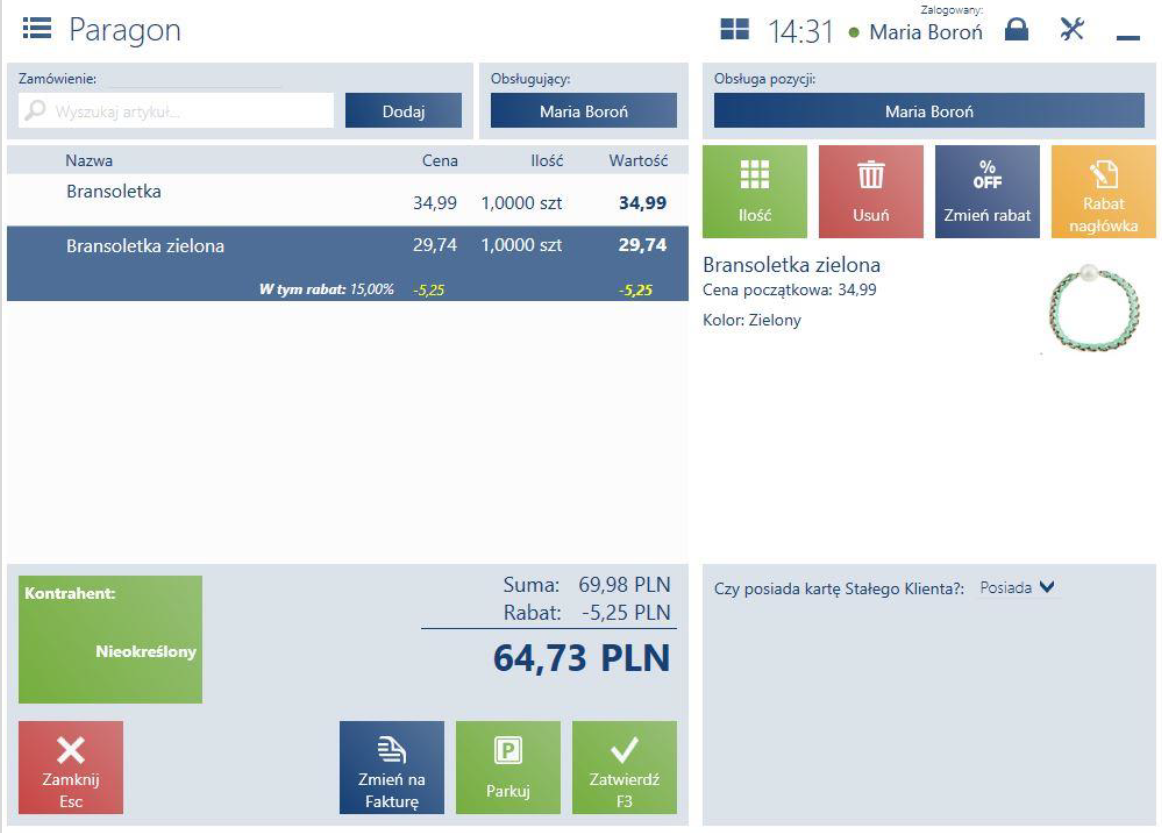Funkcjonalność fantomów pozwala użytkownikowi łączyć ze sobą artykuły różniące się jakąś cechą (np. rozmiarem, kolorem), gdy dla każdego z tych artykułów są tworzone osobne karty towarowe. Fantomy powiązane są za pomocą atrybutu grupującego przypisanego do artykułów oraz powiązania typu Towar nadrzędny.
Aby była możliwa prezentacja zgrupowanych artykułów w zależności od danej cechy, należy w systemie Comarch ERP Altum z poziomu Konfiguracja → Atrybuty dla danego atrybutu ustawić parametr Grupujący.

Atrybutem grupującym może być atrybut typu Lista lub Tekst. Atrybut ten musi mieć zaznaczony parametr Podgląd w obszarze Retail POS.
Informacje na temat dodawania i definiowania atrybutów można odnaleźć w artykule Definicja atrybutu.
Po określeniu atrybutu grupującego artykuły należy połączyć rodzajem powiązania Towar nadrzędny. Artykuł określony tym rodzajem powiązania staje się nadrzędnym dla powiązanego z nim artykułu. Tylko jeden towar w grupie może być nadrzędny względem pozostałych. Artykuł posiadający już artykuł nadrzędny nie może być artykułem nadrzędnym.
W Comarch ERP Altum zdefiniowany jest atrybut Kolor o typie Tekst z zaznaczonym parametrem Grupujący oraz parametrem Podgląd dla Retail POS.
W systemie dostępny jest artykuł Bransoletka oraz artykuły wraz z dodanym atrybutem Kolor:
- Bransoletka szara. Kolor: Szara
- Bransoletka zielona. Kolor: Zielony
- Bransoletka niebieska. Kolor: Niebieski
- Bransoletka czerwona. Kolor: Czerwony
Bransoletka szara jest powiązana z pozostałymi artykułami powiązaniem typu Towar nadrzędny.
Artykuł Bransoletka jest powiązany z artykułem Bransoletka szara powiązaniem typu Zamiennik.
Artykuł Bransoletka zielona ma zdefiniowany rabat 15%.
Po dodaniu artykułu Bransoletka na dokument handlowy w obszarze artykułów powiązanych znajduje się artykuł Bransoletka szara. Następnie po wybraniu tego artykułu zostanie wyświetlone okno z wyborem wartości atrybutu Kolor.
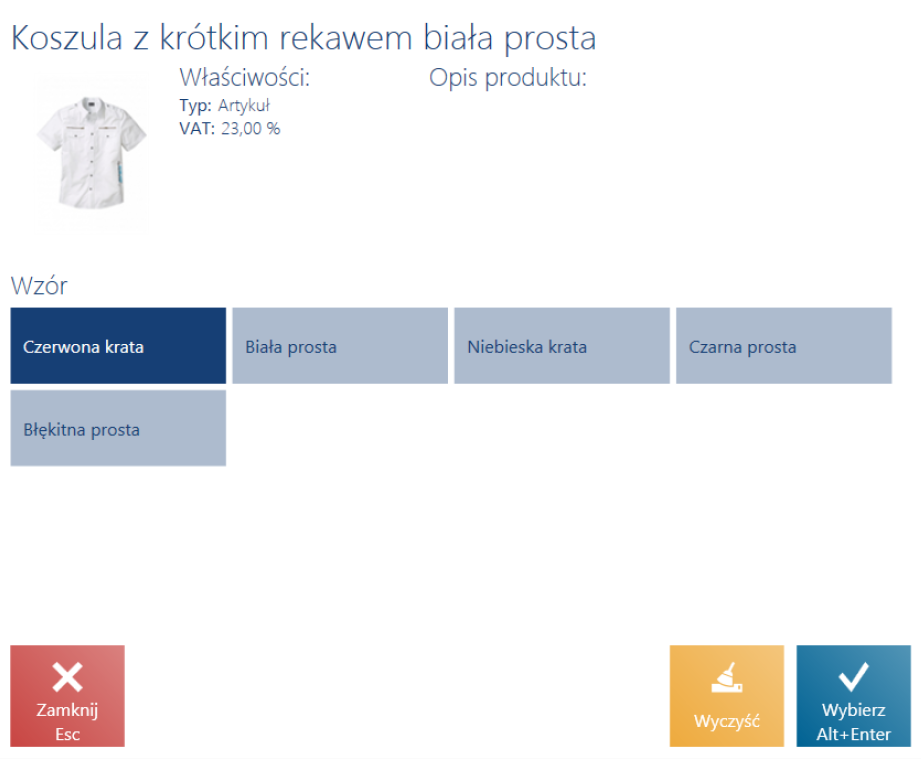
Po wybraniu wartości np. Zielony na dokument zostanie dodany artykuł Bransoletka zielona z rabatem 15%.